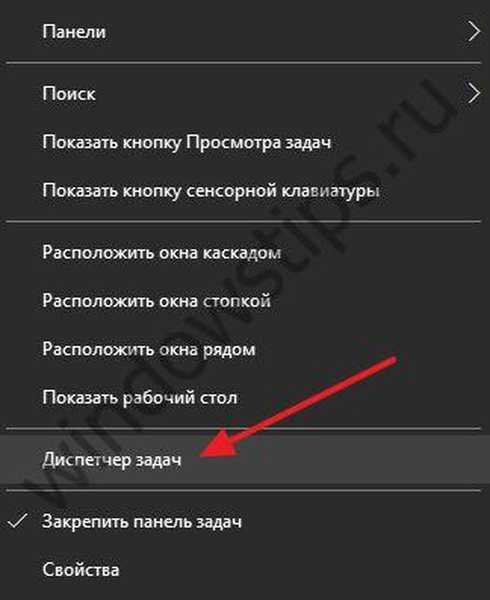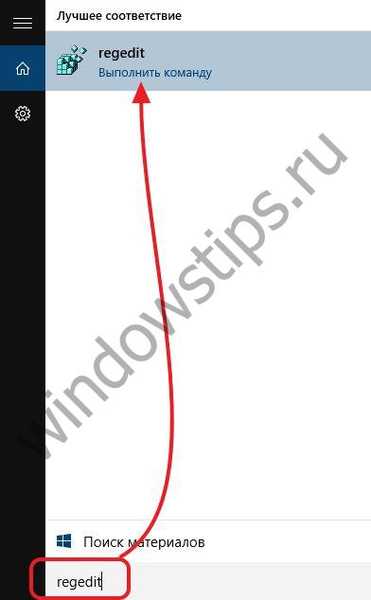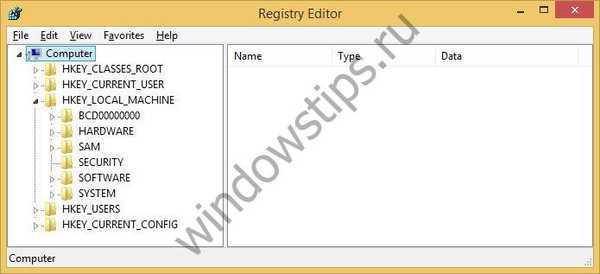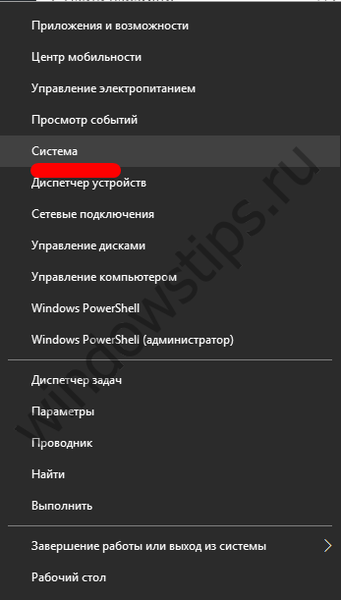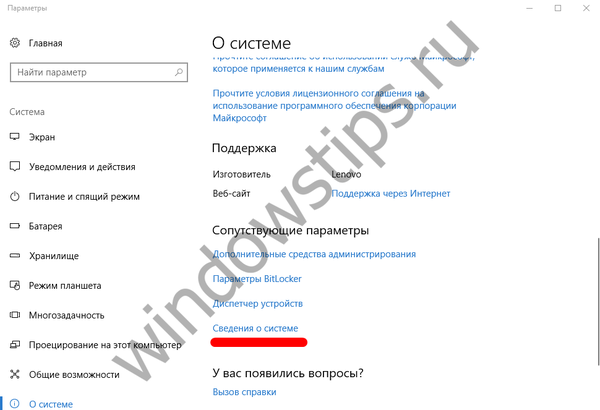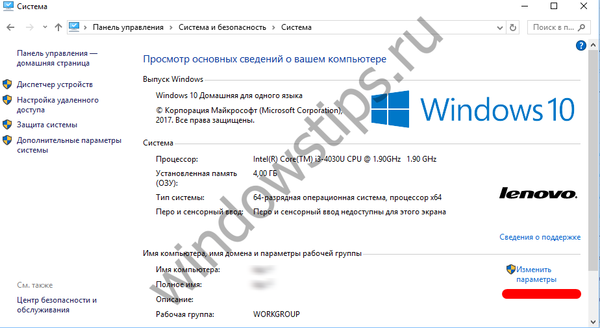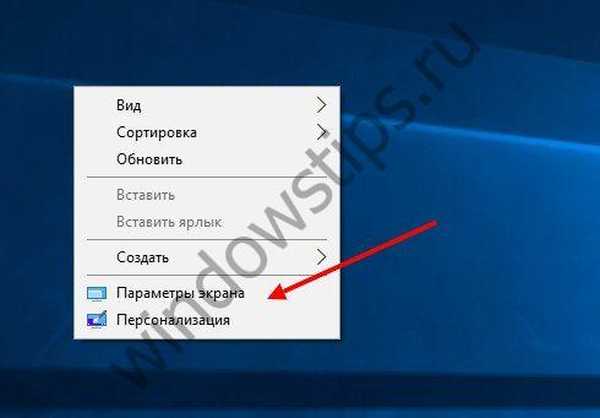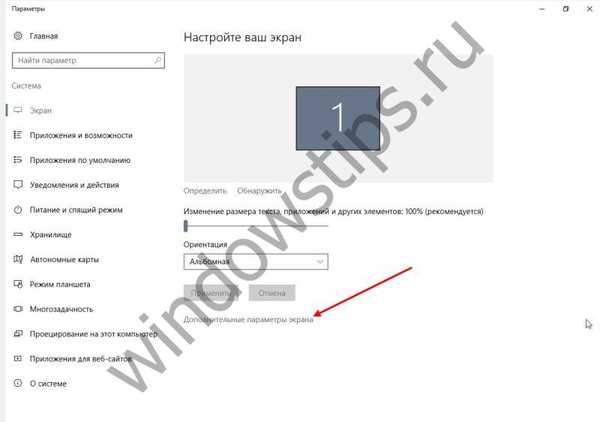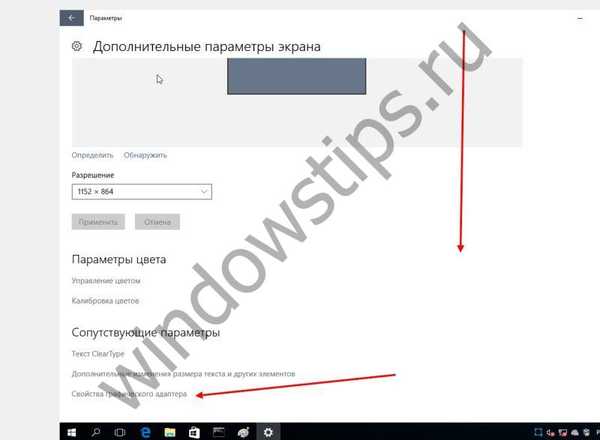Komputer jest dobry, gdy jest nowy. Lub kiedy się nim zaopiekują i zwracają należytą uwagę na jego stan. Jednocześnie utrzymanie części oprogramowania komputera w dobrym stanie jest jeszcze ważniejszym zadaniem niż zdrowie sprzętu. Pytanie zadane na czas, jak przyspieszyć komputer z systemem Windows 10, zapewni Ci pewność działania komputera. Praca z odpowiednią optymalizacją będzie bardziej wygodna i produktywna.
Sposoby przyspieszenia systemu
Myśląc o tym, jak przyspieszyć laptopa lub komputer stacjonarny z systemem Windows 10, musimy przypomnieć kilka podstawowych prostych sposobów przyspieszenia działania systemu. Wśród nich są:
- edycja listy programów podczas uruchamiania;
- Edycja rejestru systemu Windows
- optymalizacja efektów wizualnych;
- instalacja specjalnych programów optymalizujących;
- sprawdzanie trafności zainstalowanych sterowników systemowych;
- diagnostyka stanu dysku twardego i jego defragmentacji;
- sprawdzanie zainstalowanych rozszerzeń przeglądarki;
- Skanuj Menedżera zadań w poszukiwaniu złośliwych procesów;
- złośliwe oprogramowanie
- edycja menu Start;
- Szpiegowanie systemu operacyjnego Windows.
Oto jedenaście kluczowych punktów, aby rozpocząć pracę z użytkownikiem, który chce maksymalnie przyspieszyć system Windows..
Co zrobić, aby przyspieszyć system Windows
Najłatwiejszym sposobem na zwiększenie wydajności, szczególnie podczas pobierania, jest przejrzenie listy programów, dla których zainstalowano autorun. Autostart oznacza, że aplikacja uruchomi się automatycznie po uruchomieniu systemu operacyjnego, i to jest odpowiedź na pytanie, jak przyspieszyć uruchomienie systemu Windows 10. Często zdarza się, że pulpit już się pojawił, ale praca na komputerze kończy się niepowodzeniem - wszystko zwalnia i zawiesza się . Faktem jest, że zbyt wiele programów znajduje się na liście startowej. Ich usunięcie przyspieszy pracę:
- Najeżdżamy myszką na pasek zadań (dolny pasek z ikonami) na pulpicie i klikamy prawym przyciskiem myszy. W wyświetlonym menu kontekstowym kliknij Menedżer zadań.
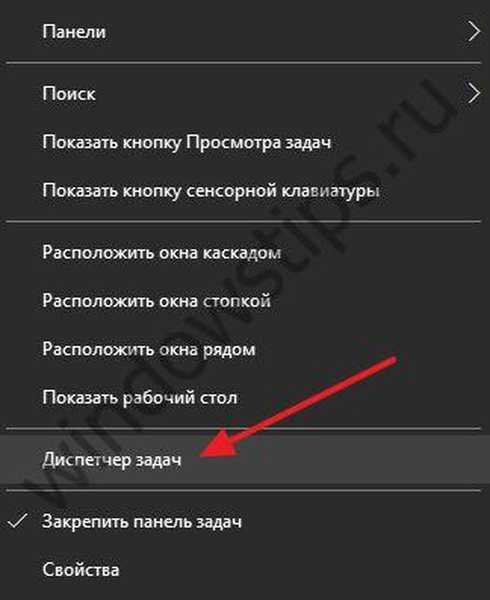
- Po otwarciu Menedżera zadań musisz kliknąć element Autostart.

- Na liście programów, które zostaną otwarte, możesz wybrać te, których naprawdę potrzebujesz. W końcu zdarza się również, że programy działają przy każdym włączeniu komputera przez długi czas i nawet z nich nie korzystasz. Tutaj te programy, które uruchamiają się automatycznie, będą miały Włączone, a te, które się nie uruchamiają, zostaną wyłączone. Edytuj.
Następująca seria środków w celu przyspieszenia uruchomienia systemu Windows 10 obejmuje edycję rejestru systemu operacyjnego. Aby edytować rejestr:
- W menu Start na pasku wyszukiwania napisz REGEDIT i kliknij go w górnej części okna.
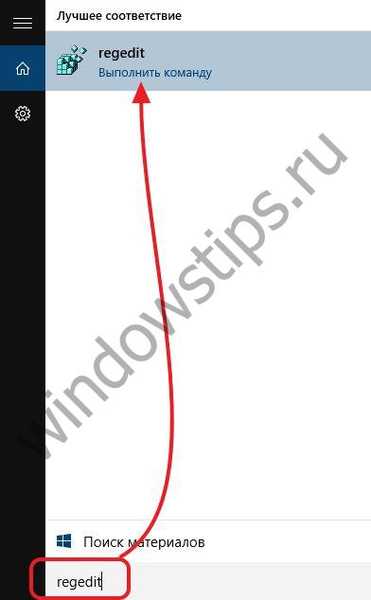
- W rejestrze, który zostanie otwarty, możesz wykonywać różne operacje. Na przykład możesz edytować różne zasady i inne ustawienia..
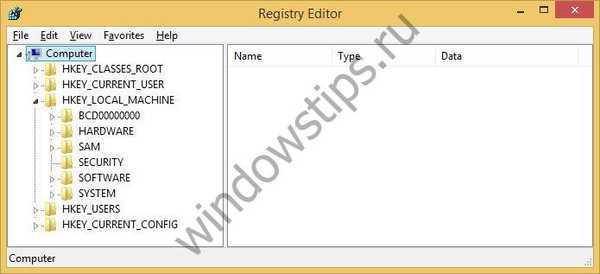
Spróbuj na przykład wyłączyć wyszukiwanie drukarek sieciowych, zwłaszcza jeśli komputer osobisty nie jest podłączony do sieci lokalnej. Aby to zrobić, znajdź HKEY_LOCAL_MACHINE \ SOFTWARE \ Microsoft \ Windows \ CurrentVersion \ Explorer \ RemoteComputer \ NameSpace w rejestrze i usuń wpis 863aa9fd-42df-457b-8e4d-0de1b8015c60 za pomocą prawego przycisku myszy. Wiele innych usług można również edytować w rejestrze - pełna lista znajduje się w portalu Microsoft.
Dzięki edycji ustawień efektów wizualnych i dźwiękowych możesz znacznie zwolnić zasoby na ważniejsze zadania, przyspieszając system. Przede wszystkim dotyczy to starszych komputerów, w których pamięć RAM kosztuje 4 lub mniej gigabajtów. Są wrażliwe nawet na niewielkie skoki zużycia pamięci - aplikacje i witryny są teraz „ciężkie”. Aby przejść do ustawień efektów audiowizualnych, potrzebujesz:
- Kliknij prawym przyciskiem myszy w obszarze menu Start, wywołując w ten sposób menu kontekstowe. Kliknij kartę System.
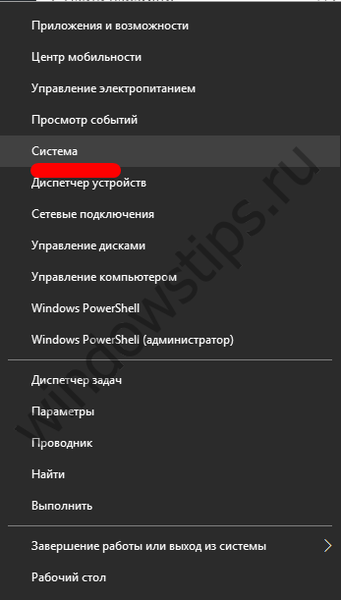
- Przejdź do wiersza Informacje o systemie.
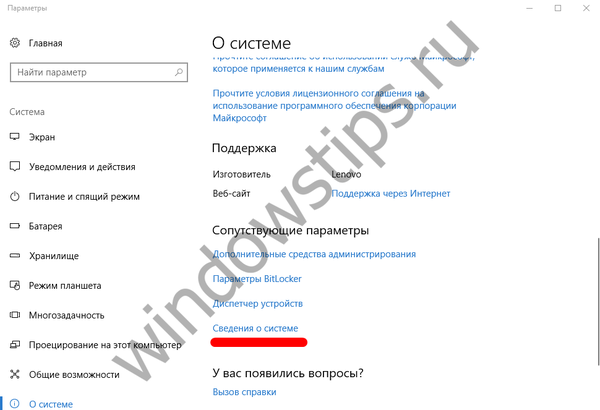
- Kliknij Zmień ustawienia.
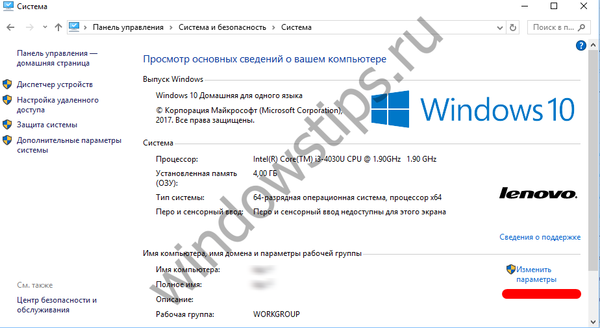
- W elemencie Zaawansowane kliknij przycisk Wydajność - Opcje.

- Sprawdzamy element, aby zapewnić lepszą wydajność, i ręcznie usuwamy znaki z tych efektów, które wydają się godne wyłączenia. Dzięki temu pomożesz komputerowi.

Istnieją programy przyspieszające działanie komputera z systemem Windows 10, ale można na nim zainstalować dodatkowe oprogramowanie, zmienić stronę główną przeglądarki i ogólnie może być szkodliwe. Szczególnie niezbyt doświadczony użytkownik. Dlatego zachowaj szczególną ostrożność, jeśli chcesz zainstalować coś takiego, aby przyspieszyć system Windows 10.!
Regularne sprawdzanie aktualizacji systemu to także dobra gwarancja, że na komputerze będą zainstalowane najnowsze sterowniki i narzędzia. Nie ma w tym nic złego, że komputer okresowo pobiera i instaluje coś z sieci, więc nie dotykaj ustawień domyślnych w menu ustawień Centrum aktualizacji.
Defragmentacja ważnych sekcji dysku twardego jest najskuteczniejszym środkiem, który poprawi szybkość systemu Windows i da odpowiedź na pytanie, jak przyspieszyć dysk twardy w systemie Windows 10. Aby zdefragmentować dysk twardy, musisz:
- Przejdź do sekcji Ten komputer i najedź kursorem na dowolną sekcję dysku twardego.
- Kliknij prawy przycisk myszy, wywołując w ten sposób menu kontekstowe.
- W nim wybierz Narzędzia.
- Kliknij Optymalizuj.

- Teraz wybierz wolumin, który chcesz defragmentować, i kliknij Optymalizuj.
Wszelkie manipulacje mające na celu przyspieszenie komputera będą daremne, jeśli masz zainstalowaną przeglądarkę, która zużywa zbyt wiele zasobów. Otwórz menu rozszerzeń w ustawieniach przeglądarki i sprawdź, czy potrzebujesz ich wszystkich. Paski narzędzi i inne dodatki spowalniają system, ponieważ mówimy o pamięci wspólnej dla wszystkich części komputera! Dobrze jest wyczyścić pamięć podręczną i historię przeglądarki - z pewnością nie przyczyniają się one do przyspieszenia pracy.
Sprawdzanie Menedżera zadań pod kątem złośliwych procesów jest nie mniej ważne niż nawet to, jak przyspieszyć dysk twardy systemu Windows 10. Będąc stale w sieci, możesz przypadkowo pobrać na komputer złośliwą aplikację, która utworzy zadania w Harmonogramie zadań lub wprowadzi zmiany w rejestrze Windows Dlatego, aby przyspieszyć system Windows, od czasu do czasu idź tam i sprawdź, czy nie pojawił się tam podejrzany proces. Ich listy są online.
Same wirusy są osobnym problemem dla każdego użytkownika. Dlatego aktualizuj antywirusowe bazy danych i nie przechodź do niezweryfikowanych zasobów.
Wiele aktywnych kafelków w menu Start należy również usunąć, aby przyspieszyć system Windows. Naciśnij prawy przycisk myszy i wybierz Usuń z menu w menu..
Zobaczmy, jak włączyć przyspieszenie sprzętowe w systemie Windows 10, aby zoptymalizować system jako całość:
- Kliknij prawym przyciskiem myszy dowolne miejsce na pulpicie, aby otworzyć menu kontekstowe.
- W nim wybierz Ustawienia ekranu.
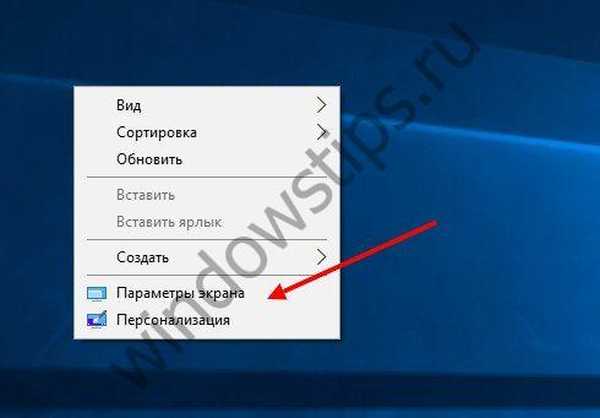
- Tam znajdziemy dodatkowe parametry.
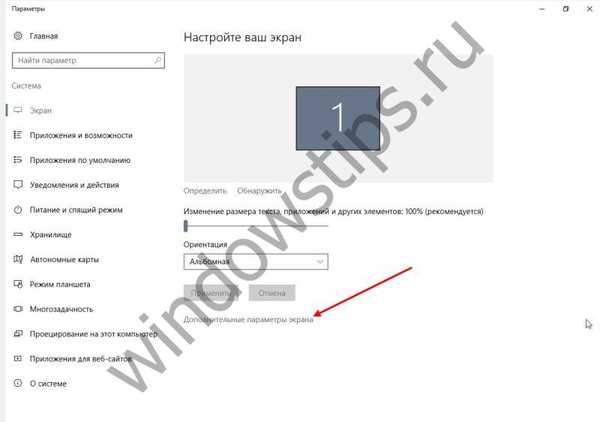
- Ustawienia pokrewne - Właściwości grafiki i karta Diagnostyka.
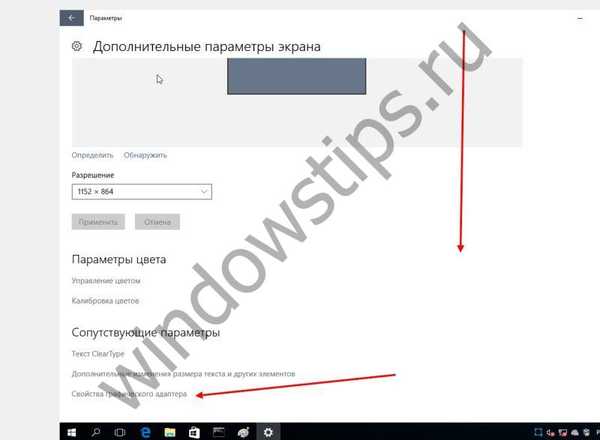
Tam wybieramy Zmień parametry i ustawiamy suwak w żądanej pozycji, jeśli karta wideo zezwala na zmiany. Jeśli nie, musisz zaktualizować sterownik, pobierając go z oficjalnej strony producenta ...
Należy pamiętać, że w ten sposób można włączyć lub wyłączyć przyspieszenie sprzętowe w systemie Windows 10. Ta opcja może być niedostępna, jeśli karta wideo nie obsługuje tej funkcji. Tak więc wyłączenie akceleracji sprzętowej - co dziwne, może ogólnie przyspieszyć system Windows ze względu na funkcje jego urządzenia.
I ostatni punkt. Jeśli ponownie instalujesz system, usuń zaznaczenie pola, w którym wyrażasz zgodę na wysyłanie osobistych i poufnych danych do firmy Microsoft. Te procesy w przyszłości nie obciążą procesora urządzenia
Miłego dnia!